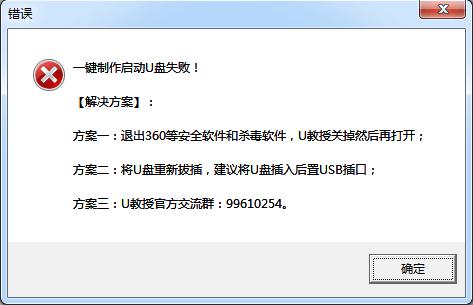第一步:U教授U盘启动盘制作工具前期准备以及注意事项
1、电脑内存不能小于512MB;
2、U盘一个(4GB容量以上),备份好U盘内的资料 ,U盘PE制作过程中将会格式化U盘;
3、从U教授官网www.ujiaoshou.com上下载最新版U教授U盘启动盘制作工具;
4、运行程序之前请尽量关闭杀毒软件和安全防护软件(本软件涉及对可移动磁盘的读写操作,部分杀软的误报可能会导致制作失败!)
第二步:安装U教授U盘启动盘制作工具制作启动盘
1、打开桌面的U教授安装程序图标(windows xp直接双击运行,win7/vista/win8/win8.1/请右键选择管理员运行)如下图:
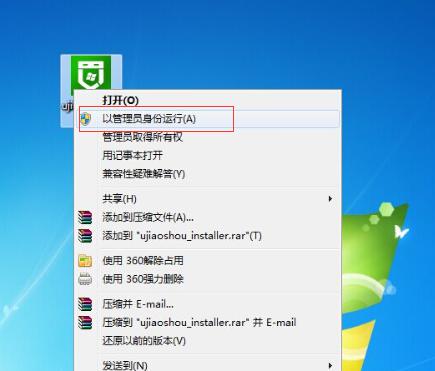
2、注意:安装软件目录不能选择安装到U盘、移动硬盘等可移动磁盘(一般默认目录即可)
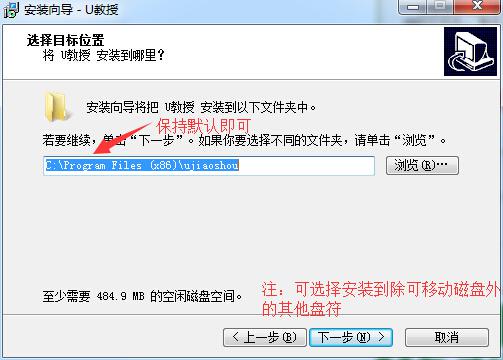
3、安装完成后,双击桌面图标,打开U教授,插入U盘/移动硬盘等可移动设备,在磁盘列表里会自动列出当前电脑中所有的可移动磁盘的盘符、型号、容量等信息。
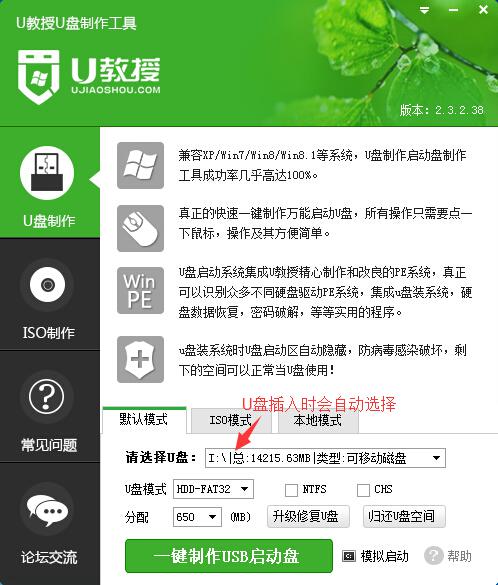
4、选择你要制作启动的可移动磁盘,启动模式USB-HDD或USB-ZIP可选,默认采用USB-HDD模式。(chs模式主要针对某些不能检测的Bios,一般不需要勾选此项!如果你想把U盘剩余部分转成NTFS格式可以勾选NTFS选项,注意:格式化成NTFS会影响U盘启动部分功能的使用,除非需要存储超过4G的单文件,否则不建议勾选此项!)
5、尽量退出杀毒软件和安全防护软件以免制作失败,点击“一键制作USB启动盘”按钮 ,程序会提示是否继续,确认所选U盘无重要数据后开始制作。(注意:使用之前版本制作过的U盘如果制作失败请尝试先执行初始化U盘再进行制作)
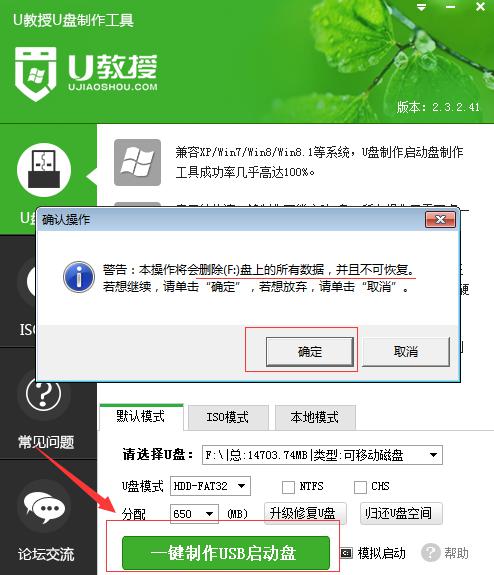
6、软件制作过程中根据电脑配置和U盘芯片的不同耗时长短也不同,请耐心等待。
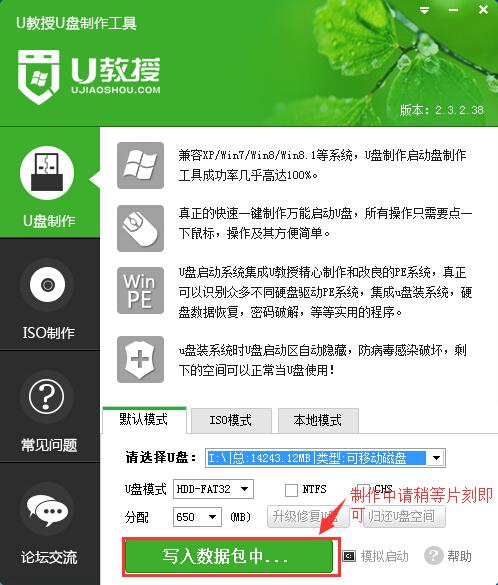
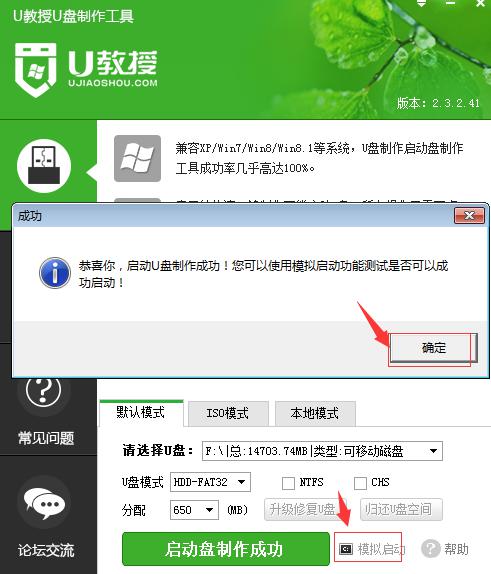
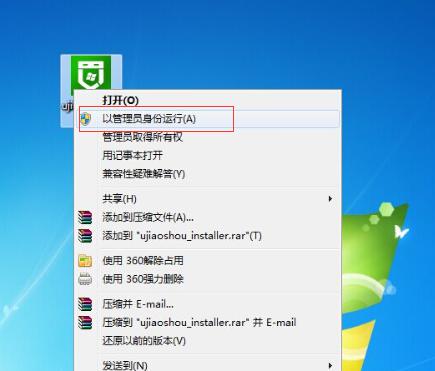
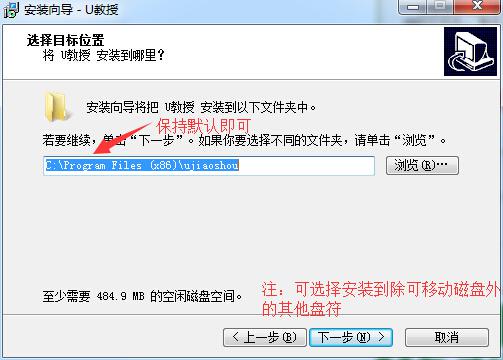
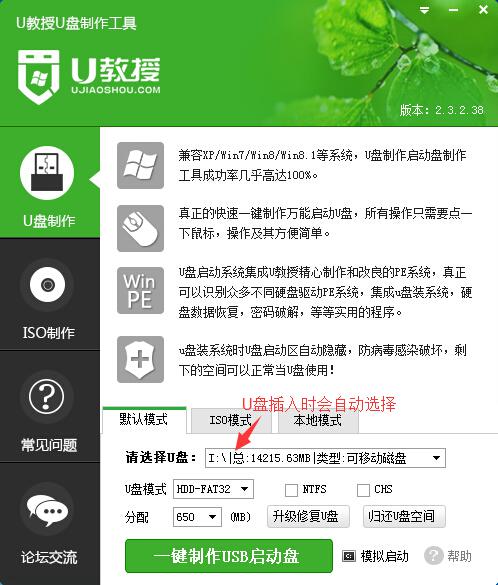
5、尽量退出杀毒软件和安全防护软件以免制作失败,点击“一键制作USB启动盘”按钮 ,程序会提示是否继续,确认所选U盘无重要数据后开始制作。(注意:使用之前版本制作过的U盘如果制作失败请尝试先执行初始化U盘再进行制作)
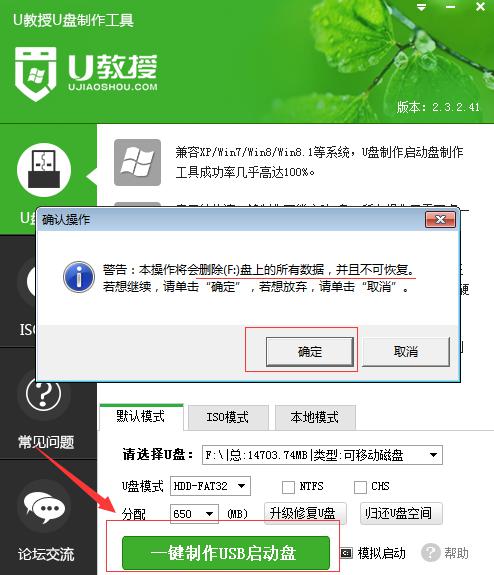
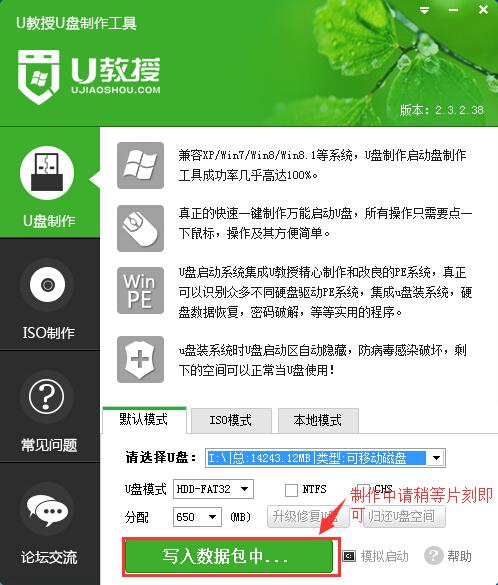
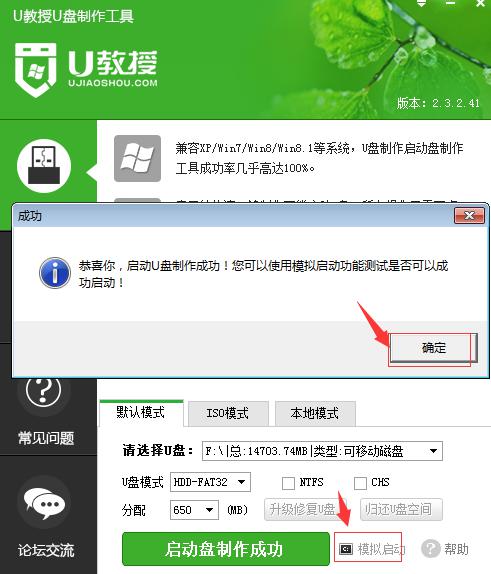
第三步:使用模拟启动功能确定U盘启动盘制作成功
注意:由于U盘系统文件隐藏,打开u盘后会发现里面没有什么文件。请不要担心此时没有制作成功。
我们可以点击软件界面上的“模拟启动”按钮进行测试是否成功。(注意:模拟启动仅供测试U盘启动是否制作成功,不可用于测试内部DOS和PE系统)
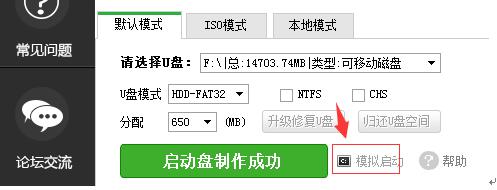
如出现下图界面,表明U盘启动盘已经制作成功了。接下来我们就可以开始准备安装系统了。
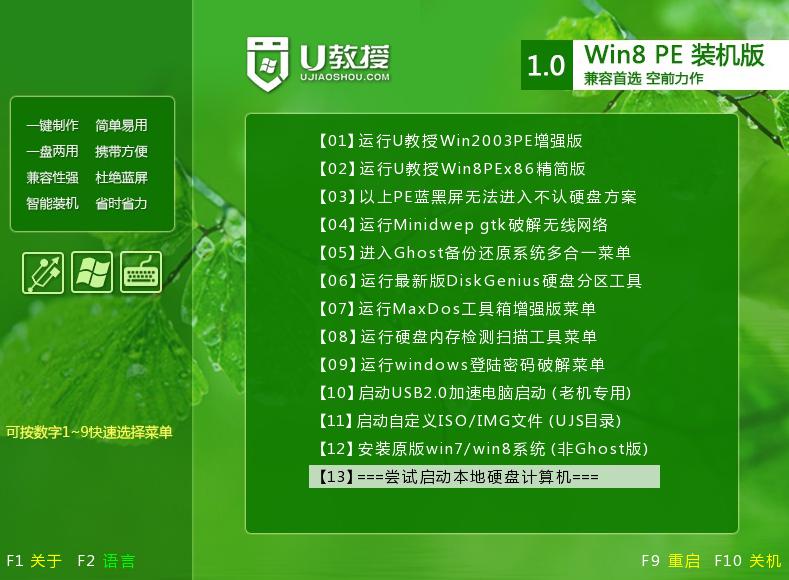
我们可以点击软件界面上的“模拟启动”按钮进行测试是否成功。(注意:模拟启动仅供测试U盘启动是否制作成功,不可用于测试内部DOS和PE系统)
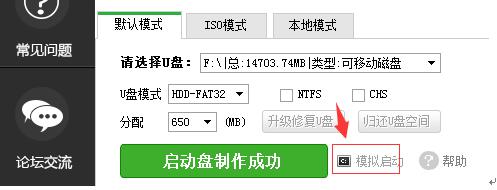
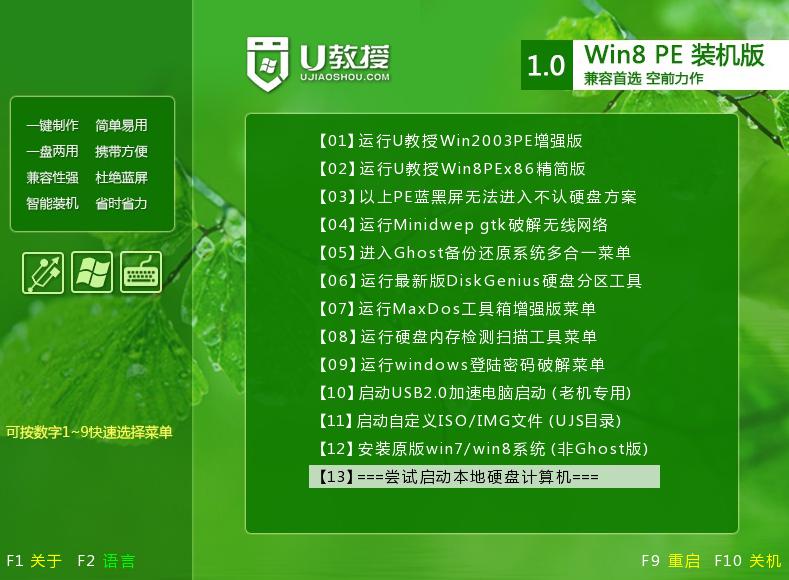
第四步:U盘装系统
1、下载您需要的gho系统文件并复制到U盘中。
2、将您自己下载的GHO文件或GHOST的ISO系统文件复制到U盘“GHO”的文件夹中,如果您只是重装系统盘不需要格式化电脑上的其它分区,也可以把GHO或者ISO放在硬盘系统盘之外的分区中。
具体可参考以下教程:
U教授U盘装XP系统教程 U教授U盘装Win7系统教程 U教授U盘装Win8.1系统教程 U教授U盘装Win10系统教程
2、将您自己下载的GHO文件或GHOST的ISO系统文件复制到U盘“GHO”的文件夹中,如果您只是重装系统盘不需要格式化电脑上的其它分区,也可以把GHO或者ISO放在硬盘系统盘之外的分区中。
具体可参考以下教程:
U教授U盘装XP系统教程 U教授U盘装Win7系统教程 U教授U盘装Win8.1系统教程 U教授U盘装Win10系统教程
U盘启动盘制作失败常见原因
1、主板不支持U盘启动(或支持的不完善);
2、某些DOS软件(尤其是对磁盘操作类的)对U盘支持的可能不是很好;
3、U盘是DOS之后出现的新硬件,种类比较繁杂,而且目前绝大多数的USB设备
4、没有DOS下的驱动,目前使用的基本都是兼容驱动,所以出现一些问题也在所难免;
5、U盘本身质量有问题;
6、经常对U盘有不正确的操作,比如2000、XP、2003下直接插拔U盘,而不是通过《安全删除硬件》来卸载。
7、有些主板(尤其是老主板)的BIOS中不支持U盘启动,所以会找不到相应的选项。 如果有此问题,只能是刷新BIOS解决,
如果刷新BIOS未解决,只能放弃了。
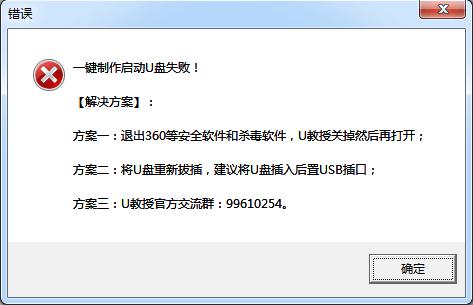
2、某些DOS软件(尤其是对磁盘操作类的)对U盘支持的可能不是很好;
3、U盘是DOS之后出现的新硬件,种类比较繁杂,而且目前绝大多数的USB设备
4、没有DOS下的驱动,目前使用的基本都是兼容驱动,所以出现一些问题也在所难免;
5、U盘本身质量有问题;
6、经常对U盘有不正确的操作,比如2000、XP、2003下直接插拔U盘,而不是通过《安全删除硬件》来卸载。
7、有些主板(尤其是老主板)的BIOS中不支持U盘启动,所以会找不到相应的选项。 如果有此问题,只能是刷新BIOS解决,
如果刷新BIOS未解决,只能放弃了。